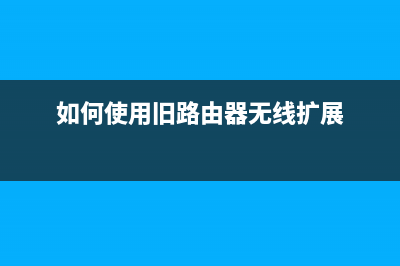win10怎么设置休眠 (win10怎么设置休眠密码)
整理分享win10怎么设置休眠 (win10怎么设置休眠密码),希望有所帮助,仅作参考,欢迎阅读内容。

内容相关其他词:win10怎么设置休眠密码,win10怎么设置休眠不断网,win10怎么设置休眠不断网,Win10怎么设置休眠,win10怎么设置休眠不断网,Win10怎么设置休眠,Win10怎么设置休眠后要输入密码,win10怎么设置休眠不断网,内容如对您有帮助,希望把内容链接给更多的朋友!
win怎么设置休眠: 1.点击【小娜】搜索【控制面板】,点击【控制面板】(桌面应用)。 2.在控制面板窗口中点击右上角的,查看方式更改为【大图标】。 3.点击【电源选项】。 4.在电源选项的窗口中点击【选择电源按钮的功能】。 5.点击【更改当前不可用的设置】。 6.把【睡眠】和【休眠】的勾打上,点击【保存修改】。 7.在【开始菜单】中关机选项多了休眠选项。 win7休眠教程>>> 电脑休眠和睡眠的区别>>> 以上就是本站为广大用户们提供的win设置休眠详细教程了,希望能够帮助到广大的用户们,谢谢阅读~标签: win10怎么设置休眠密码
本文链接地址:https://www.iopcc.com/jiadian/68104.html转载请保留说明!